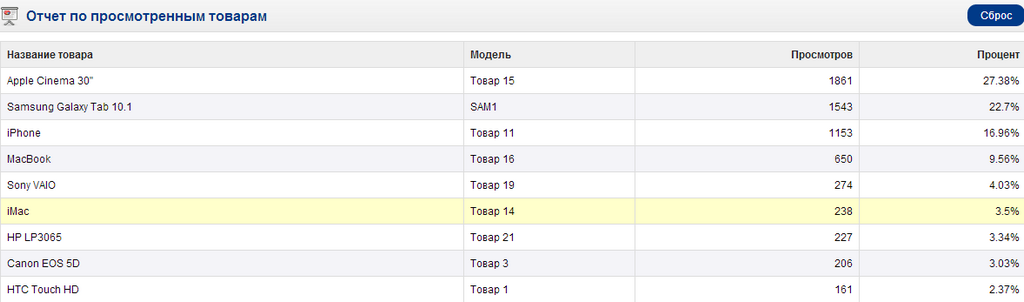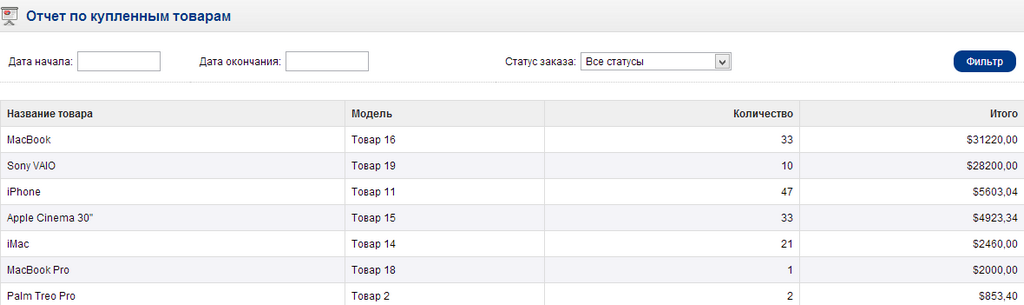Отчеты
Отчет по комиссиям партнеров
Получить доступ к отчету по комиссиям партнеров можно, выполнив переход Отчеты > Партнерская программа > Комиссия в панели администратора. Данный раздел содержит результаты отслеживания работы партнеров, получающих комиссионные за привлечение клиентов.
Форма отчета по комиссиям партнеров содержит следующую информацию:
- Имя партнера: имя особы/компании партнера интернет-магазина.
- E-mail: почта для переписки с партнером.
- Статус: отображает доступность партнера.
- Комиссия: сумма комиссии от покупок клиента.
- Количество заказов: число заказов клиента, привлеченного партнером.
- Итого: общая сумма, которую заработал партнер за все время участия в программе.
Выбрав кнопку изменить,вы перейдете на страницу с информацией о партнере в разделе Партнерская программа. Фильтр партнеров производится по дате начала и окончания участия в программе.
Покупатели
Доступ к разделу отчетов о покупателях можно получить, выполнив переход Отчеты > Покупатели. Данный раздел содержит информацию об отслеживания произведенных заказов, бонусных баллов и кредитов покупателей, использованных в интернет-магазине.
Заказы
Отчеты о заказах клиентов расположены в разделе Отчеты > Покупатели > Заказы.
Отчеты о заказах клиентов содержать следующую информацию:
- Имя клиента
- E-Mail
- Группа клиента: группа, к которой относится покупатель.
- Статус: отображает доступ покупателя к своей учетной записи.
- Количество заказов: общее количество заказов покупателя.
- Количество товаров: общее количество, купленых покупателем, товаров.
- Итого: общая сумма покупок клиента. Суммы организованы в список от наибольшей до наименьшей.
Нажимаем изменить и переходим в раздел Продажи > Клиент, где вносим коррективы в профиль клиента. Фильтр клиентов производится по дате начала и окончания.
Бонусные баллы
Отчеты о бонусных баллах расположены в разделе Отчеты > Покупатели > Бонусные баллы.
Отчет о бонусных баллах содержит следующую информацию:
- Имя клиента
- E-Mail
- Группа клиента: группа, к которой относится покупатель.
- Статус: отображает доступ покупателя к своей учетной записи.
- Бонусные баллы: количество, приобретенных клиентом,баллов. Бонусные баллы начисляются за покупку товара с, назначенными во вкладке Данные, бонусами. Как назначать бонусные баллы, смотрите в разделе Товары.
- Количество заказов: общее количество заказов, сделанных покупателем.
- Итого: общая сумма, на товар, приобретенный клиентом.
Нажимаем изменить в колонке действия и переходим в раздел Продажи > Покупатели, где вносим коррективы в профиль клиента. Фильтр клиентов производится по дате начала и окончания.
Кредит
Отчеты по кредитам расположены в разделе Отчеты > Покупатели > Кредит.
Данный отчет содержит следующую информацию:
- Имя клиента
- E-Mail
- Группа клиента: группа, к которой относится покупатель.
- Статус: отображает доступ покупателя к своей учетной записи.
- Итого: Общая сумма, приобретенного клиентом товара.
Нажимаем изменить в колонке действия и переходим в раздел Продажи > Покупатели, где вносим коррективы в профиль клиента. Фильтр клиентов производится по дате начала и окончания.
Товары
Отчет о количестве просмотров
Отчет о количестве просмотров позволяет всегда быть осведомленным о востребованности того или иного товара. Получить доступ к отчету можно выполнив переход Отчеты > Товары > Просмотрено в панели администратора. Товары с высоким уровнем просмотра будут расположены в начале списка, который содержит следующую информацию: название товара, модель, количество просмотров на витрине и процент просмотров данного товара, среди, представленного на сайте, ассортимента. Нажимаем сброс и очищаем данные отчета. С этого момента происходит сбор новой информации о просмотрах.
Увеличить количество просмотров
На картинке выше, приведен пример отчета о просмотрах товаров, в котором отчетливо видно, что ноутбук HP LP 3065 является наиболее просматриваемым. Чтобы повысить уровень просмотров товара, который находится в конце списка, изначально, необходимо выяснить причину непопулярности товара и разработать план по повышению его рейтинга. Выясните, был ли товар разрекламирован на вашем сайте? Размещено ли изображение товара в качестве баннера на главной странице? Был ли товар добавлен в блок Сопутствующие на странице товара? Был ли товар акционным? В большинстве случаем, для товаров с наибольшим количеством просмотров ответ на данные вопросы - “да”. Чего не скажешь о товарах с низким уровнем. Конечно, привлекать внимание клиента можно разными способами, но мы озвучили наиболее действенные. Поэтому, чтобы повысить рейтинг товара среди покупателей, достаточно воспользоваться функциями, предоставленными OpenCart, в панели администратора.
Отчет о количестве покупок
Отчет о количестве покупок расположен в разделе Отчеты > Товары > Куплено. Данный отчет отображает список товаров, купленных в интернет-магазине. Расположены товары согласно своей стоимости: от наибольшей до наименьшей.
Функция фильтр позволяет организовывать товары, отображаемые в списке. Выбираем дату начала и окончания, и видим список, содержащий товары, купленные за данный период. При выборе статуса, в списке будут представлены товары, соответствующие выбранному статусу, например, В обработке или Сделка завершена.
Продажи
Раздел под название Продажи содержит данные продаж магазина в форме отчетов. Здесь расположены отчеты о заказах, налогах, доставке, возвратах и купонах.
Заказы
Получить доступ к отчету по заказам можно выполнив переход Отчеты > Продажи > Заказы. Информация о заказах будет отображается в порядке, выбранном вами, в строке Сортировать по (дни, недели, месяца или года). Отчет о заказах содержит следующую информацию:
- Дата начала: первый день недели с момента отслеживания заказа (если в строке сортировать по установлено недели).
- Дата окончания: заключительный день недели с момента отслеживания заказа (если в строке сортировать по установлено недели).
- Количество заказов: количество произведенных заказов в период между началом и окончанием отслеживания.
- Количество товаров: количество купленных товаров в период между началом и окончанием отслеживания.
- Налог: сумма оплаченных налогов в период между началом и окончанием отслеживания.
- Итого: общая сумма произведенных транзакций в период между началом и окончанием отслеживания.
Опция Фильтр используется для сортировки отчетов по датам начала или окончания, а также, по статусу заказа.
Налоги
Получить доступ к отчету по оплаченным налогам можно выполнив переход Отчеты > Продажи > Налог. Здесь содержатся данные о виде налога, оплачиваемого клиентами магазина в большей степени. Информация о налогах будет отображается в порядке, выбранном вами, в строке Сортировать по (дни, недели, месяца или года). Отчет о налогах содержит следующие данные:
Дата начала: первый день недели с момента отслеживания оплаты налога (если в строке сортировать по установлено недели). Дата окончания: заключительный день недели с момента отслеживания оплаты налога (если в строке сортировать по установлено недели). Название налога: вид оплачиваемого налога. Количество заказов: количество произведенных заказов в период между началом и окончанием отслеживания. Итого: общая сумма, оплаченных покупателями, налогов в период между началом и окончанием отслеживания.
Опция Фильтр используется для сортировки отчетов по датам начала или окончания, а также, по статусу заказа.
Доставка
Получить доступ к отчету о доставке можно выполнив переход Отчеты > Продажи > Доставка. Здесь содержатся данные о методах доставки, используемых клиентами магазина в большей степени. Информация о доставке будет отображается в порядке, выбранном вами, в строке Сортировать по (дни, недели, месяца или года). Отчет о доставке содержит следующие информацию:
Дата начала: первый день недели с момента отслеживания доставки (если в строке сортировать по установлено недели). Дата окончания: заключительный день недели с момента отслеживания доставки (если в строке сортировать по установлено недели). Название доставки: название использованного способа доставки. Доставка с наибольшей суммой к оплате будет расположена в начале списка. С самой низкой - в конце. Количество заказов: количество произведенных заказов в период между началом и окончанием отслеживания. Итого: общая сумма оплаты доставки в период между началом и окончанием отслеживания.
Опция Фильтр используется для сортировки отчетов по датам начала или окончания, а также, по статусу заказа.
Возвраты
Получить доступ к отчету о доставке можно выполнив переход Отчеты > Продажи > Возвраты. Отчет о возвратах содержит данные о количестве запросов на возврат за определенное время. Информация о возвратах будет отображается в порядке, выбранном вами, в строке Сортировать по (дни, недели, месяца или года).
Отчет о возврате содержит следующие информацию:
Дата начала: первый день недели с момента отслеживания возврата (если в строке сортировать по установлено недели). Дата окончания: заключительный день недели с момента отслеживания возврата (если в строке сортировать по установлено недели). Количество возвратов: количество подтвержденных ли созданных запросов на возврат в период между началом и окончанием отслеживания.
Купоны
Получить доступ к отчету о купонах можно выполнив переход Отчеты > Продажи > Купоны. Отчет о купонах отображает данные об использовании купона на витрине. Отчет о купонах состоит из следующих данных:
Имя купона: название, указанное в административной панели. Код: код активации купона на витрине интернет-магазина. Заказы: количество заказов с использование данного купона. Итого: общее количество всех используемых купонов. Пустая колонка означает, что купон еще используется покупателем.
Редактировать данные купона можно нажав изменить. Данным выполняется переход в раздел Продажи > Купоны. Фильтровать отчеты можно по дате начала и окончания.